CENTOS5.4配置
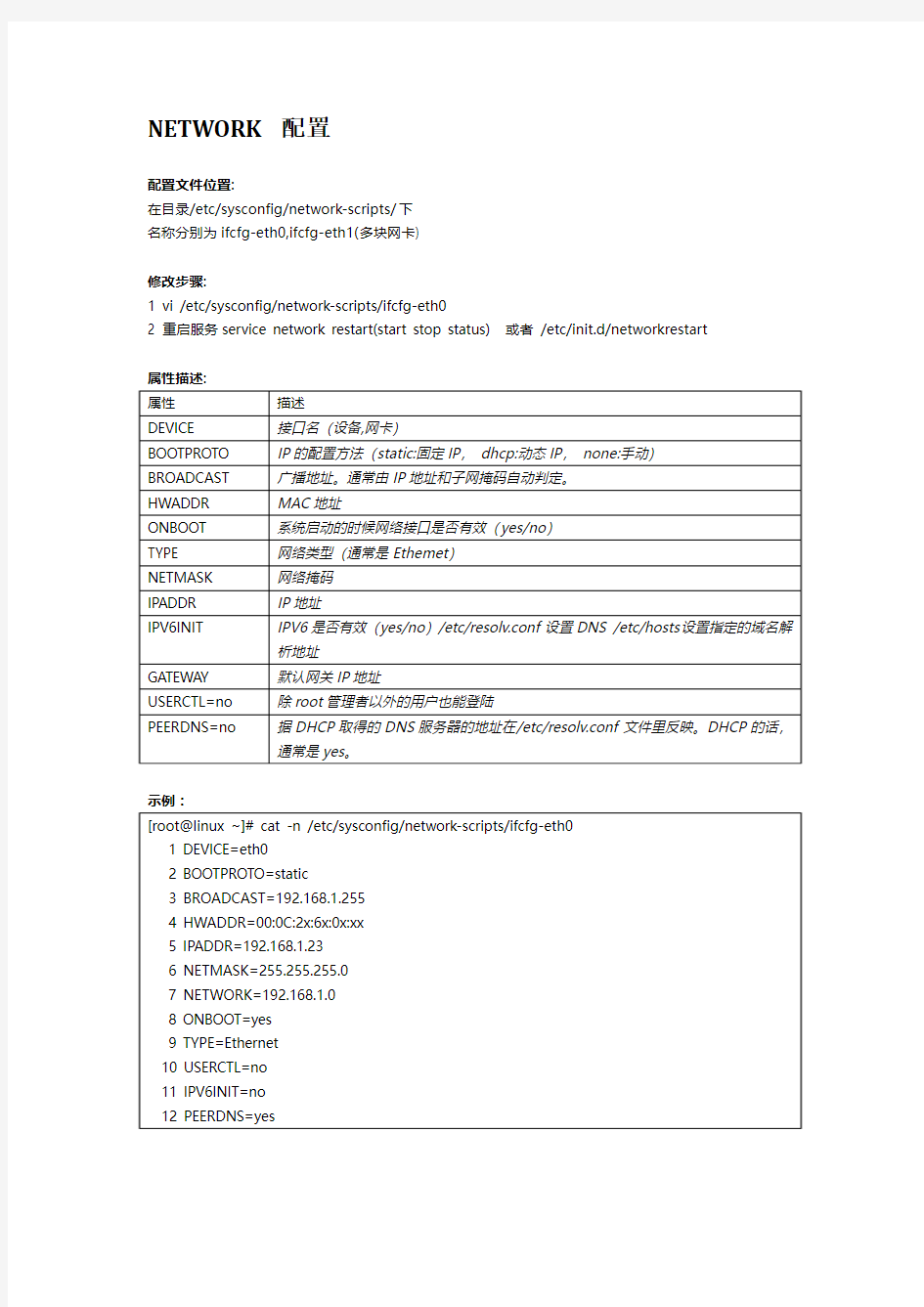
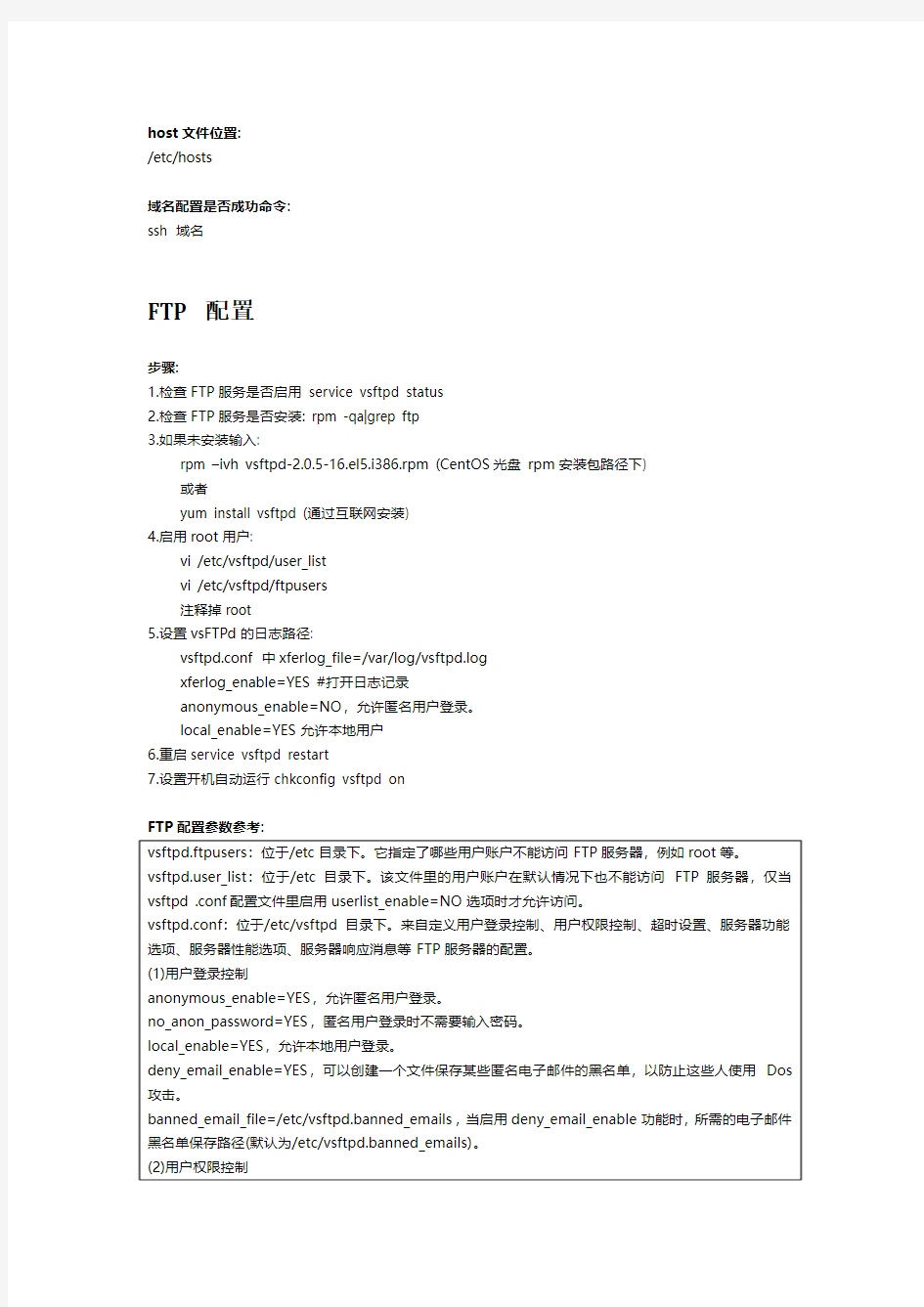
NETWORK 配置
配置文件位置:
在目录/etc/sysconfig/network-scripts/下
名称分别为ifcfg-eth0,ifcfg-eth1(多块网卡)
修改步骤:
1 vi /etc/sysconfig/network-scripts/ifcfg-eth0
2 重启服务service network restart(start stop status) 或者/etc/init.d/networkrestart
host文件位置:
/etc/hosts
域名配置是否成功命令:
ssh 域名
FTP 配置
步骤:
1.检查FTP服务是否启用service vsftpd status
2.检查FTP服务是否安装: rpm -qa|grep ftp
3.如果未安装输入:
rpm –ivh vsftpd-2.0.5-16.el5.i386.rpm (CentOS光盘rpm安装包路径下) 或者
yum install vsftpd (通过互联网安装)
4.启用root用户:
vi /etc/vsftpd/user_list
vi /etc/vsftpd/ftpusers
注释掉root
5.设置vsFTPd的日志路径:
vsftpd.conf 中xferlog_file=/var/log/vsftpd.log
xferlog_enable=YES #打开日志记录
anonymous_enable=NO,允许匿名用户登录。
local_enable=YES允许本地用户
6.重启service vsftpd restart
7.设置开机自动运行chkconfig vsftpd on
TELNET 配置
1.检查telnet服务是否安装: rpm -qa|grep telnet
telnet-0.17-39.el5
telnet-server-0.17-39.el5
#telnet是默认安装的,telnet-server需要后面安装。
2.如果未安装输入:
rpm -ivh telnet-0.17-39.el5.i386.rpm
rpm –ivh telnet-server-0.17-39.el5.i386.rpm(CentOS光盘rpm安装包路径下)
或者
yum install telnet
yum install telnet-server (通过互联网安装)
3.开启服务:vi /etc/xinetd.d/telnet #将“disable = yes”改为“disable = no”
4.启动服务: :service xinetd restart.
5检查telnet的run level,输入:chkconfig --list | grep telnet
ekrb5-telnet: off
krb5-telnet: off
telnet: off
#ekrb5-telnet和krb5-telnet是增强型的telnent.
5.设置开机自动运行:chkconfig telnet on
7.解除root用户登录限制(由于telnet不是很安全,默认不允许root以telnet进入Linux主机):
(1)登陆尝试:普通用户OK,root输入正确密码出错误提示.
CentOS release 5 (Final)
Kernel 2.6.18-53.el5 on an i686
login: root
Password:
Login incorrect
(2)查看log: tail /var/log/secure
有如下信息。
Mar 17 02:16:55 localhost login: pam_securetty(remote:auth): access denied: tty 'pts/3'
is not secure !
Mar 17 02:16:59 localhost login: FAILED LOGIN 1 FROM 192.168.160.1 FOR root,
Authentication failure
(3)修改包含pam_securetty的pam配置文件
1) cd /etc/pam.d
2) grep securetty * 如显示: remote:auth required pam_securetty.so
3) vi /etc/pam.d/remote
注释掉: #auth required pam_securetty.so
(4)重新用root登陆。
这样,root就可以直接进入Linux主机了。不过,不建议这样做。可以使用普通用户telnet,然后切换到root用户
SSH 配置
基本命令:
1.检查服务状态: service sshd status
2.服务组件列表: pm -qa|grep ssh
3.安装: yum install ssh
4.服务开启状态: chkconfig --list | grep ssh
5.设置开机自动运行:chkconfig sshd on
安全策略:
修改屏蔽规则: vi /etc/hosts.deny
#最末添加这一行,屏蔽来自所有的SSH连接请求
sshd: ALL
修改允许规则: vi /etc/hosts.allow
#添加只允许来自内网的SSH连接请求(X代表网段) sshd: 192.168.X.
重启service服务: service sshd restart
其他
端口修改: vi /etc/services
hostname修改: vi /etc/sysconfig/network
vi /etc/hosts
挂载光盘: mount /dev/scd0 /mnt/cdrom
rpm安装: rpm -ivh
gcc安装:
rpm -ivh kernel-headers-2.6.18-164.el5.i386.rpm rpm -ivh glibc-headers-2.5-42.i386.rpm
rpm -ivh glibc-devel-2.5-42.i386.rpm
rpm -ivh libgomp-4.4.0-6.el5.i386.rpm
rpm -ivh gcc-4.1.2-46.el5.i386.rpm
rpm -ivh libstdc++-devel-4.1.2-46.el5.i386.rpm
rpm -ivh gcc-c++-4.1.2-46.el5.i386.rpm
ros常用命令
ROS及其常用命令 以下部分内容来自百科 ROS也可称为是Route Operation System.意为"软件路由器". 一、什么是软件路由器? 一般认为用普通PC安装一套专用的路由器程序组成的系统称为软件路由器,486电脑+免费的软件=专业的软件路由器。 二、软件路由器技术复杂吗? 不复杂,非常简单,会用普通操作PC就可以安装软件路由器。 三、常见的软件路由器有那些? 根据使用的操作不同可以分为基于windows平台和基于Linux/bsd平台开发的软件路由器,基于Windows平台的软件防火墙比较常见的有ISA Server、Winroute Firewall等,这些软件都是商业化的,通常根据授权用户数不同收费而不同,购买正版的软件防火墙的费用对许多中小型企业来说无疑是一笔不小的开支。有而基于Unix/Linux平台的软件防火墙大家一般接触较少,受益于开放源码运行,目前基于Unix/Linux平台的软件防火墙如雨后春笋般不断推出,这些软件防火墙大多是免费的,常见的有RouterOS、m0n0Wall、SmoothWall、Ipcop、CoyoteLinux等,这些系统共有的特点是一般对硬件要求较低,甚至只需要一台486电脑,一张软盘,两块网卡就可以安装出一台非常专业的软件防火墙,这对很多有淘汰下来的低档电脑的朋友来说,意味着拿一台淘汰的电脑,安装一套免费的防火墙软件,不花一分钱就DIY出一台专业的防火墙,而且这些系统自身也包含了NAT功能,同时可以实现宽带共享,这意味着这台免费的防火墙其实也是一台出色的宽带路由器,这是多么令人激动的事情。四、软件路由器功能如何? 不同的软件路由器功能不一样,绝大部分基于Linux/bsd的免费软件路由器功能并不比商业的差,而且比商业的功能还要强大。 五、软件路由器的性能和稳定性如何? 目前常见的硬件宽带路由器,绝大部分都是用软件来实现的,跟软件路由器是一样的,而且软件路由器一般硬件配置要比硬件的宽带路由器配置高,所以某些情况下速度比几千上万元的硬件路由器稳定还要快。至于软件路由器的稳定性,受益于稳定的Linux和BSD内核,软件路由器的稳定性非常好,我见过最长时间不用重启的软件路由器,已经有一年多了。 六、制作软件路由器需要什么配件? 一台486以上,8M内存以上的普通PC,再加两块网卡就可以了,有些软件路由器如CoyoteLinux只需一张软盘就可以了,对于网卡没有特殊的要求,常见的Rtl8139 和530tx,3COM905B-TX,Intel82559 服务器网卡等都可以,不过根据我们的经验,一台工作良好的软件路由器,网卡一定要好,所以我们会推荐你使用iNTEL或3COM品牌的网卡,特别是Intel82559效果非常不错。如果经验条件许可,购买一个电子硬盘或CF-IDE转接卡再配上CF存储卡,是不错的选择,这样做出来的软件路由器,可以跟硬件的路由器相比了。七、软件路由器会淘汰硬件路由器吗? 不会,但会软件路由器会逐渐占领更多的硬件路市场,软件路由器还不能淘汰硬件路由器,它们的市场定位不同,而且在高端只有硬件路由器才能胜任,但对于一般的应用象网吧、学校、机关等用软件路由器可以获得更高的经济效益。 八、到那里可以学会软件路由器技术?
华为路由器子接口配置命令全解
华为路由器子接口配置命令 字体: 小中大| 打印发表于: 2008-10-09 22:38 作者: sunjh 来源: 网络中国--打造有影响力的中国网络技术论坛 配置 『配置环境参数』 1. SwitchA 端口E0/1属于vlan10,E0/2属于vlan20,E0/3与Router端口E0互连 2. vlan10内PC地址192.168.0.2/24,网关为路由器E0.1子接口地址192.168.0.1/24 3. vlan20内PC地址10.10.10.2/24,网关为路由器E0.2子接口地址10.10.10.1/24 4. SwitchA管理vlan100虚接口地址172.16.0.2/24,网关为路由E0接口地址172.16.0.1 『组网需求』 1. vlan10、vlan20和vlan100能够通过交换机透传到路由器,并且能够通过路由器子接口实现三层互通 2 数据配置步骤 『交换机配合路由器子接口数据配置流程』
一般来说交换机与路由器子接口配合,都因为交换机是二层交换机,没有三层路由功能,通过路由器终结二层交换机透传过来的vlan数据包,实现三层互通,是此类组网的主要目的。在路由器子接口之间,各个网段之间为直连路由,如果要实现某些网段之间的访问控制,一般通过在路由器上配置访问控制列表来实现。 三层交换机由于本身支持多个虚接口,可以直接实现多网段之间的三层互通,一般不涉及此类组网。 【SwitchA相关配置】 1. 创建(进入)vlan10 [SwitchA] vlan 10 2. 将E0/1加入到vlan10 [SwitchA-vlan10]port Ethernet 0/1 3. 创建(进入)vlan20 [SwitchA]vlan 20 4. 将E0/2加入到vlan20 [SwitchA-vlan20]port Ethernet 0/2 5. 实际当中一般将上行端口设置成trunk属性,允许vlan透传 int e0/3 [SwitchA-Ethernet0/3]port link-type trunk 6. 允许所有的vlan从E0/3端口透传通过,也可以指定具体的vlan值 [SwitchA-Ethernet0/3]port trunk permit vlan all 7. 创建(进入)vlan100
RouterOS配置手册
MikroTik RouterOS v2.9 基本操作说明 CDNAT https://www.360docs.net/doc/b76105423.html, RouterOS应用说明 主要特征 TCP/IP协议组:
?Firewall和NAT–包状态过滤;P2P协议过滤;源和目标NAT;对源MAC、IP地址、端口、IP协议、协议(ICMP、TCP、MSS等)、接口、对内部的数据包和连接作标记、ToS 字节、内容过滤、顺序优先与数据频繁和时间控制、包长度控制... ?路由–静态路由;多线路平衡路由;基于策略的路由(在防火墙中分类); RIP v1 / v2, OSPF v2, BGP v4 ?数据流控制–能对每个IP、协议、子网、端口、防火墙标记做流量控制;支持PCQ, RED, SFQ, FIFO对列; Peer-to-Peer协议限制 ?HotSpot– HotSpot认证网关支持RADIUS验证和记录;用户可用即插即用访问网络;流量控制功能;具备防火墙功能;实时信息状态显示;自定义HTML登录页;支持iPass;支持SSL安全验证;支持广告功能。 ?点对点隧道协议–支持PPTP, PPPoE和L2TP访问控制和客户端;支持PAP, CHAP, MSCHAPv1和MSCHAPv2 验证协议;支持RADIUS验证和记录;MPPE加密;PPPoE 压缩;数据流控制;具备防火墙功能;支持PPPoE按需拨号。 ?简单隧道– IPIP隧道、EoIP隧道(Ethernet over IP) ?IPsec–支持IP安全加密AH和ESP协议; ?Proxy–支持FTP和HTTP缓存服务器;支持HTTPS代理;支持透明代理;支持SOCKS协议;DNS static entries; 支持独立的缓存驱动器;访问控制列表;支持父系代理。 ?DHCP– DHCP服务器;DHCP接力;DHCP客户端; 多DHCP网络;静态和动态DHCP租约;支持RADIUS。 ?VRRP–高效率的VRRP协议(虚拟路由冗余协议) ?UPnP–支持即插即用 ?NTP–网络对时协议服务器和客户端;同步GPS系统 ?Monitoring/Accounting– IP传输日志记录;防火墙活动记录;静态HTTP图形资源管理。 ?SNMP–只读访问 ?M3P– MikroTik分包协议,支持无线连接和以太网。 ?MNDP– MikroTik邻近探测协议;同样支持思科的CDP。 ?Tools - ping; traceroute; bandwidth test; ping flood; telnet; SSH; packet sniffer; DDNS。 二层链接 ?Wireless - IEEE802.11a/b/g wireless client和访问节点(AP);Nsetreme和Nstreme2 协议;无线分布系统(WDS);虚拟AP功能;40和104 bit WEP; WPA pre-shared key加密; 访问控制列表;RADIUS服务器验证;漫游功能(wireless客 户端); 接入点桥接功能。 ?Bridge–支持生成树协议(STP);多桥接口;桥防火墙;MAC NAT功能。 ?VLAN - IEEE802.1q Virtual LAN,支持以太网和无线连接;多VLAN支持;VLAN 桥接。 ?Synchronous - V.35, V.24, E1/T1, X.21, DS3 (T3)媒体类型;sync-PPP, Cisco HDLC, 帧中继协议; ANSI-617d (ANDI or annex D)和Q933a (CCITT or annex A) 帧中继LMI类型 ?Asynchronous–串型PPP dial-in / dial-out;PAP, CHAP, MSCHAPv1和MSCHAPv2 验证协议;RADIUS验证和记录;支持串口;modem池支持128个端 口。 ?ISDN - ISDN dial-in / dial-out; PAP, CHAP, MSCHAPv1和MSCHAPv2 验证协议;RADIUS验证和记录;Cisco HDLC, x75i, x75ui, x75bui 队列支持。 硬件要求 ?CPU和主板–核心频率在100MHz或更高的单核心i386处理器,以及与兼容的主板。 ?RAM–最小32 MiB, 最大1 GiB; 推荐64 MiB或更高。
基本网络配置命令
即用即查Linux命令行实例参考手册代码 第13章基本网络配置命令 配置或显示网络设备——ifconfig ifconfig命令语法: ifconfig [网络设备] [IP地址] [参数] 实例1:显示安装在本地主机的第一块以太网卡eth0的状态,执行命令: [root@localhost ~]# ifconfig eth0 实例2:配置本地主机回送接口。执行命令: [root@localhost ~]# ifconfig lo inet 127.0.0.1 up 实例3:显示本地主机上所有网络接口的信息,包括激活和非激活的,执行命令: [root@localhost ~]# ifconfig 实例4:配置eth0网络接口的IP为192.168.1.108。 在设置eth0网络接口之前,首先显示本地主机上所有网络接口的信息。执行命令:[root@localhost ~]# ifconfig 然后设置eth0网络接口,ip为192.168.1.108,netmask为255.255.255.0,broadcast为192.168.1.255。执行命令: [root@localhost ~]# ifconfig eth0 192.168.1.108 netmask 255.255.255.0 broadcast 192.168.1.255 实例5:启动/关闭eth0网络接口。 在eth0网络接口禁用之前,首先显示本地主机上所有网络接口的信息。执行命令:[root@localhost ~]# ifconfig 然后执行禁用eth0网络接口命令: [root@localhost ~]# ifconfig eth0 down [root@localhost ~]# ifconfig 再次显示本地主机上所有网络接口的信息,以便比较分析禁用eth0网络接口命令的作用。 为了进一步深入了解,可以测试ping该网络接口。执行命令: [root@localhost ~]# ping 192.168.1.108 此时应该ping不通主机192.168.1.108。接下来可以执行如下命令重新启动该网络接口。 [root@localhost ~]# ifconfig eth0 up 实例6:为eth0网络接口添加一个IPv6地址fe80::20c::29ff:fe5f:ba3f/64。 在为eth0网络接口添加IPv6地址之前,首先显示本地主机上所有网络接口的信息。执行命令: [root@localhost ~]# ifconfig 然后执行ping6命令检测未添加IPv6地址fe80::20c::29ff:fe5f:ba3f/64之前eth0网络接口的状况: [root@localhost ~]# ping6 –I eth0 –c 4 fe80::20c::29ff:fe5f:ba3f 接下来为eth0网络接口添加一个IPv6地址fe80::20c::29ff:fe5f:ba3f/64,执行命令:[root@localhost ~]# ifconfig eth0 add fe80::20c:29ff:fe5f:ba3f
ros 常用命令
ros 常用命令 关机:system—shutdown 重启:/sy reboot /ip add pri 查看IP配置 /sy backup save name=保存的文件名 /int pri 查看网卡状态 import *.rsc 防火墙导入命令(前提是*.rsc已经放在了ROS的FTP中) /ip firewall export file=*.rsc 备份防火墙 /ip fir con print 用户:lish ps:love /ip address add address 10.0.0.1/24 interface ether1 /ip address add address 10.0.0.1 netmask 255.255.255.0 interface ether1 /set r 恢复路由初始 /sy reboot 重启路由 /sy showdown 关机 /sy ide set name=机器名设置机器名 /export 查看配置 /ip export 查看IP配置 /sy backup 回车 save name=你要设置文件名备份路由 LOAD NAME=你要设置文件名恢复备份 /interface print 查看网卡状态 0 X ether1 ether 1500 这个是网卡没有开启 0 R ether1 ether 1500 这个是正常状态 /int en 0 激活0网卡 /int di 0 禁掉0网卡 /ip fir con print 查看当前所有网络边接 /ip service set www port=81 改变www服务端口为81 /ip hotspot user add name=user1 password=1 增加用户 关于如何绑定MAC和IP 来防止IP冲突 ROS和其他代理服务器一样,有个弱点,如果内网有人把客户机IP改成和网关相同的IP(如 192.168.0.1这样的),那么过了一会,ROS的就失去了代理作用,整个网吧就会吊线。用超级管理员账号登录 ,IP-----ARP,这样可以看到一行行的 IP和MAC地址,这些就是内网有网络活动的计算机。选中一个,双击,选COPY----点OK,依次进行,全部绑定后,来到WINBOX的INTERFACE选项,双击内网网卡,在ARP选项里,选择“replay-only”至此,通过ROS绑定IP完毕,这样下面客户机只要一改IP,那么它就无法和网关进行通讯了,当然也无法使主机吊线了 RO防syn ip-firewall-connections Tracking:TCP Syn Sent Timeout:50 TCP syn received timeout:30 RO端口的屏蔽 ip-firewall-Filer Rules里面选择 forward的意思代表包的转发firewall rule-General Dst.Address:要屏蔽的端口 Protocol:tcp Action:drop(丢弃) RO限速 Queues-Simple Queues name:可以任意 Dst. Address:内网IP/32 Limit At (tx/rx) :最小传输 Max Limit (tx/rx) :最大传输 RO映射 ip-firewall-Destination NAT General-In. Interface all(如果你是拨号的就选择pppoe的、固定IP选择all即可) Dst. Address:外网IP/32 Dst. Port:要映射的端口 Protocol:tcp(如果映射反恐的就用udp) Action action:nat TO Dst.Addresses:你的内网IP TO Dst.Ports:要映射的端口
Cisco配置命令
switch> 用户模式 1:进入特权模式 enable switch> enable switch# 2:进入全局配置模式 configure terminal switch> enable switch#c onfigure terminal switch(conf)# 3:交换机命名 hostname aptech2950 以aptech2950为例 switch> enable switch#c onfigure terminal switch(conf)#hostname aptch-2950 aptech2950(conf)# 4:配置使能口令 enable password cisco 以cisco为例 switch> enable switch#c onfigure terminal switch(conf)#hostname aptch2950 aptech2950(conf)# enable password cisco 5:配置使能密码 enable secret ciscolab 以cicsolab为例 switch> enable switch#c onfigure terminal switch(conf)#hostname aptch2950 aptech2950(conf)# enable secret ciscolab 6:设置虚拟局域网vlan 1 interface vlan 1 switch> enable switch#c onfigure terminal switch(conf)#hostname aptch2950 aptech2950(conf)# interface vlan 1 aptech2950(conf-if)#ip address 192.168.1.1 255.255.255.0 配置交换机端口ip和子网掩码 aptech2950(conf-if)#no shut 是配置处于运行中 aptech2950(conf-if)#exit aptech2950(conf)#ip default-gateway 192.168.254 设置网关地址 7:进入交换机某一端口 interface fastehernet 0/17 以17端口为例 switch> enable
WINBOX_ROS软路由器设置
网吧专用ros软路由教程(非常详细) 一:安装 1、光盘版的(转自雨纷飞大哥作品) 将iso文件刻录成可引导光盘。机器的硬盘设置为IDE0,即第一个IDE通道的主盘。 bios设置光盘引导系统,放入光盘启动机器得到如下 选择2:Install RouteOS 2.8.18后稍等,得到如下画面: 用方向键和空格选择你需要的模组功能后,按"A"全选,摁“i“键确定安装。会再次询问你继续?yes or no?,摁“Y“. 然后又问:do you want to keep lod configuraton?你需要保留旧的结构么?摁“N 然后开始自动的格式化磁盘、安装核心、安装模组。最后提示: Press ENTER to Reboot,按回车重新启动机器。
重新启动后出现图1的那个引导画面(如果没有出现而直接进了登陆界面说明用硬盘引导了): 选择3: Crack RouteOS Floppy Disk,开始破解。 破解过程都是中文的。如果你的硬盘在IDE0:0的话破解是不会有问题的。否则
可能出现系统文件被破坏、启动时0123456...循环出现等问题。 问你是否重启呢。把光盘拿出来后按下Y确定重启动 重新启动后开始登陆。初始用户名admin,初始密码为空。 咦?怎么还有提示注册的信息和Soft ID? 原来是还需要一个命令激活注册补丁才可以哦: 输入命令:/system license import file-name=key 或者缩写为/sy lic i f key 然后提示你是否重新启动。按Y重新启动 重新启动并用admin:““登陆后发现,提示注册的信息已经完全消失了,现在是正式版了
H C交换机常用配置命令
H3C交换机常用配置命令 一、用户配置
交换机的端口配置
实验3 交换机的端口配置 一、实验目的 二、实验条件 三、实验内容 1.配置以太网端口 对端口的配置命令,均在接口配置模式下运行。 1.为端口指定一个描述性文字 在实际配置中,可对端口指定一个描述性的说明文字,对端口的功能和用途等进行说明,以起备忘作用,其配置命令为:description port-description 如果描述文字中包含有空格,则要用引号将描述文字引起来。 若交换机的快速以太网端口1为trunk链路端口,需给该端口添加一个备注说明文字,则配置命令为: student1#config t student1(config)#interface fa0/1 student1(config)#description "-----------trunk port----------------" 2.设置端口通讯速度 配置命令:speed [10|100|1000|auto] 默认情况下,交换机的端口速度设置为auto(自动协商),此时链路的两个端点将交流有关各自能力的信息,从而选择一个双方都支持的
最大速度和单工或双工通讯模式。若链路一端的端口禁用了自动协商功能,则另一端就只能通过电气信号来探测链路的速度,此时无法确定单工或双工通讯模式,此时将使用默认的通讯模式。 例如,若要将Cisco Catalyst 2950-24交换机的10号端口的通讯速度设置为100Mbit/s,则配置命令为: student1(config)#interface f 0/10 student1(config-if)#speed 100 3.设置端口的单双工模式 配置命令:duplex [full|half|auto] full代表全双工(full-duplex),half代表半双工(half-duplex),auto 代表自动协商单双工模式。 在配置交换机时,应注意端口的单双工模式的匹配,如果链路的一端设置的是全双工,而另一端是半双工,则会造成响应差和高出错率,丢包现像会很严重。通常可设置为自动协商或设置为相同的单双工模式。 例如,若要将Cisco Catalyst 2950-24交换机的10号端口设置为全双工通讯模式,则配置命令为: student1(config-if)#duplex full 4.控制端口协商 启动链路协商,配置命令:negotiation auto 禁用链路协商,配置命令:no negotiation auto 比如,一台Cisco 3550交换机,通过光纤与远程的华为S3526E通过
ROS软路由详细设置 图文
软路由设置
ROS 软路由设置
提示:此软件为顶级软路由软件!赶快用吧!记的要《全盘 ghost!不是分区 ghost 恢复 哦!是全盘恢复! 》 不要怀疑软路由的性能,也不用担心所谓的耗电多少。所谓的软路由耗电大,只不过是 商家搞的噱头而已。软路由完全不需要显示器、键盘鼠标。甚至,可以在 BIOS 里设置系统 启动完即关闭硬盘。 至于主板, 带集成显卡的即可。 这样的配置下来, 软路由功率仅仅 20-30 瓦左右。 软路由具有极高的性能和广泛的应用。可轻易实现双线策略、arp 绑定、限速、封杀 BT 以及网吧借线、vpn 等。尤其对有连锁网吧经营者,利用 IPIP 协议,不仅可实现借线目的, 还可象本地操作一样远程管理其他网吧。这些,一般硬路由根本无法与之比拟。 我以前对硬路由一直情有独钟,换上软路由后,对它的强大功能赞叹不已。现在利用它的内 置 VPN 技术轻易做出电信网通加速软件-南北网桥(https://www.360docs.net/doc/b76105423.html,) ,又给两家网吧试做了 IPIP 借线,在这种比较大的压力下,软路由依然运行良好。 我软路由配置:730 主板,128M 内存,早期的 AMD800 毒龙 CPU,集成显卡和一个 8139 网卡,外加两块 3C905 网卡 抓图状态:vpn 在线拨号,IPIP 二家网吧,总用户数量在 500 多。 ROS 软路由基本设置非常简单,如果只做路由转发,以下几步数分钟即可高定: 硬件准备: A. B. C. 首先下载软路由的 ghost 硬盘版,本站已经在压缩包总提供! 释放后,ghost 至一个小硬盘(20G 以下) ,注意,是整盘 GHOST 而不是分区。 将该硬盘挂在要做路由电脑上,注意必须接在第一个 IDE 并且是主硬盘接口。插上一 张网卡,这是接内网的 LAN。开机。 软件设置: 1. 2. 3. 开机,出现登陆提示。用户:admin 密码:空 输入 setup 再按两次 A 在 ether1 后面输入你的内网 IP,如:192.168.0.254/24 (这里/24 是 24 位掩码与 255.255.255.0 一样) 4. 输入完 ip 后, 按两次 x 退出, 现在可以可以 ping 通 192.168.0.254 了, 也可用 winbox
第 1 页 共 27 页
配置接口命令
配置接口命令 本章的命令是所以有关于接口命令部分,包括所以端口都适用的接口管理命令,以及LAN以太网接口。 接口配置命令 接口相关的配置命令如下所列: ban dwidth clear coun ters clear in terface descripti on duplex en capsulati on dot1q in terface ip address ip unnu mbered keepalive load-i nterval mac-address mtu shutdow n speed show in terface 1、bandwidth 在接口配置模式下使用ban dwidth命令来设置接口的带宽参数,使用本命令的no形式来恢复带宽参数的缺省值。
bandwidth kilobits no bandwidth 【参数说明】 kilobits :每秒钟带宽,以每秒K 比特为单位 【命令模式】 接口配置模式 【缺省设置】 当该接口中没有设置bandwidth 命令参数时,在特权用户模式下用show interface 命令来显示其缺省值 【使用指南】 bandwidth 命令不能实际影响某个接口的带宽,只是让用户告诉系统该接口的带宽指标,一 般,以太网接口的带宽是固定的,而Serial 接口或者Async 接口由于实际的链路带宽不同,用户可以根据实际情况来设定。Bandwidth 只是个路由参数,不会影响物理链路的接口的真正 带宽。 【举例】 以下的例子示范配置接口带宽参数为64Kbps : Ruijie(config-if)# bandwidth 64 2、clear counters 在特权用户模式下使用命令clear counters 清除接口的通讯参数的统计计数值。 clear counters [ interface-type slot-number/interface-number ] 【参数说明】 interface-type :接口类型,例如:GigabitEthernet 等,见接口类型列举表。 Slot-number/interface-number :某种接口类型的槽号/ 端口号。【命令模式】 特权用户模式 【使用指南】 接口上的统计信息随着通讯的变化不断地变化,有时,为了避免以往通讯统计信息地干扰,将接口地统计信息清除,这样当前地统计信息就可以如实地反映当前接口时的通讯状况。
ROS 常用命令大全
ROS 常用命令大全 OUTEROS常用命令 /sy reset 恢复路由原始状态 /sy reboot 重启路由 /sy showdown 关机 /sy ide set name=机器名设置机器名 /export 查看配置 /ip export 查看IP配置 /sy backup 回车 save name=你要设置文件名备份路由 LOAD NAME=你要设置文件名恢复备份 /interface print 查看网卡状态 0 X ether1 ether 1500 这个是网卡没有开启 0 R ether1 ether 1500 这个是正常状态 /int en 0 激活0网卡 /int di 0 禁掉0网卡 /ip fir con print 查看当前所有网络边接 /ip service set www port=81 改变www服务端口为81 /ip hotspot user add name=user1 password=1 增加用户
ROS基本的设置向导 基本的设置向导 文档版本 0.3.0 (Fri Mar 05 07:52:32 GMT 2004) 这个文档只试用于 MikroTik RouterOS V2.8 目录 目录 概要 相关的文档 描述 建立 MikroTik RouterOS? 描述 注意 记录在 MikroTik 路由器 描述 添加软件包 描述 终端控制台导航 描述 注意 基本的配置作业 描述
注意 基本的实例 实例 观察路由 增加缺省的路由 测试网络的连通性 高级的配置作业 描述 Application Example with Masquerading 带宽管理实例 NAT实例 总的说明 概要 MikroTik RouterOS? 是独立于linux操作系统的IA-32 路由器和瘦路由器. 它不要求添加任何额外的部件又没有软件需求. 它被设计成简单又易于使用的强大的接口允许网路管理员配置网咯结构和功能, 这要求你任何时间任何地点的学习下面这参考手册. 有关的文档 ?包管理 ? 设备驱动列表 ? 许可证管理 ? Ping
交换机的端口配置
配置以太网端口 对端口的配置命令,均在接口配置模式下运行。 1.为端口指定一个描述性文字 在实际配置中,可对端口指定一个描述性的说明文字,对端口的功能和用途等进行说明,以起备忘作用,其配置命令为: description port-description 如果描述文字中包含有空格,则要用引号将描述文字引起来。 若交换机的快速以太网端口1为trunk链路端口,需给该端口添加一个备注说明文字,则配置命令为: student1#config t student1(config)#interface fa0/1 student1(config)#description "-----------trunk port----------------" 2.设置端口通讯速度 配置命令:speed [10|100|1000|auto] 默认情况下,交换机的端口速度设置为auto(自动协商),此时链路的两个端点将交流有关各自能力的信息,从而选择一个双方都支持的最大速度和单工或双工通讯模式。若链路一端的端口禁用了自动协商功能,则另一端就只能通过电气信号来探测链路的速度,此时无法确定单工或双工通讯模式,此时将使用默认的通讯模式。 例如,若要将Cisco Catalyst 2950-24交换机的10号端口的通讯速度设置为100Mbit/s,则配置命令为: student1(config)#interface f 0/10 student1(config-if)#speed 100 3.设置端口的单双工模式 配置命令:duplex [full|half|auto] full代表全双工(full-duplex),half代表半双工(half-duplex),auto代表自动协商单双工模式。 在配置交换机时,应注意端口的单双工模式的匹配,如果链路的一端设置的是全双工,而另一端是半双工,则会造成响应差和高出错率,丢包现像会很严重。通常可设置为自动协商或设置为相同的单双工模式。 例如,若要将Cisco Catalyst 2950-24交换机的10号端口设置为全双工通讯模式,则配置命令为: student1(config-if)#duplex full 4.控制端口协商 启动链路协商,配置命令:negotiation auto 禁用链路协商,配置命令:no negotiation auto 比如,一台Cisco 3550交换机,通过光纤与远程的华为S3526E通过千兆光纤接口相连,此时就必须分别在Cisco 3550和华为S3526E的千兆光纤接口上禁用端口自动协商功能,对于Cisco 3550交换机,其配置命令为: C3550#config t C3550(config)#interface g0/1 C3550(config-if)#no negotiation auto C3550(config-if)#exit
routerOS常用命令
routerOS常用命令 /sy reset恢复路由原始状态 /sy reboot重启路由 /sy shutdown关机 /sy ide set name=机器名设置机器名 /export查看配置 /ip export查看IP配置 /sy backup回车 save name=你要设置文件名备份路由 LOAD NAME=你要设置文件名恢复备份 /interface print查看网卡状态 0 X ether1 ether 1500这个是网卡没有开启 0 R ether1 ether 1500这个是正常状态 /int en 0激活0网卡 /int di 0禁掉0网卡 /ip fir con print查看当前所有网络边接 /ip hotspot user add name=user1 password=1增加用户 软件的xx. 但重新引导后,这软件许可证允许你使用此软件所有功能只有24小时.如果你在使用期间没有输入新的软件许可证,它将停止工作,直到你重新输入软件许可证.
RouterOS 许可证是以软件IDs认证为基础的.为了得到许可证,你必须知道软件的ID号.它是软件在安装期间被显示的, 你也可以通过系统控制台或Winbox.去取得软件的ID . 从控制台的命令是: /system license print (注意t这个ID是记录到你的路由器中;通过这个缺省的用户: admin没有密码(在passwrod提示符下键入[Enter]键. 你能获得一个ID: 看到这部分一旦你有个ID,可以在以下部分配置这台路由器你可以有一个和存在我们的服务器帐户上一样的帐号.如果你在 1.键入软件的ID进入帐号服务器,并通过e-mail取得软件ID.你可以上传文件到你路由器的FTP服务器,或用Winbox 2.你可以用一个编辑器来打开这个文件,并复制内容.粘贴这个文件到系统的控制台(你正好登陆到系统内的任一菜单中),或你输入命令system->License 的窗口中或Winbox. RouterOS在安装一个新的硬件设备将丢失一个软件许可证,但是你不能把RouterOS移动到不通的硬盘上你必须要重新购买另外的许可证(除了硬件有问题的状况).附加的信息可以些邮件到.注意!重新安装你的MikroTik路由器时不要使用MS-DOS操作系统形式的命令或另外的格式的磁盘!这将引起改变你的软件-ID,因此你需要另外的许可证运行在你MikroTik路由器上登陆到MikroTik 路由器中描述当你通过一台终端登陆到路由器中,将呈现出MikroTik RouterOS?的登陆提示符..用户明是\'admin\'没有密码(按\'Enter\')在第一时间内登陆到路由器中.实例: MikroTik v2.8 Login:
H3C 配置命令
华为3COM交换机配置命令详解 1、配置文件相关命令 [Quidway]display current-configuration ; 显示当前生效的配置[Quidway]display saved-configuration ;显示flash中配置文件,即下次上电启动时所用的配置文件
ROS2.9.27全部命令
ROS2.9.27全部命令 1、开机登陆以后常用的一个?是常用的帮助命令,可以列出可用的命令及简单的说明。 2、有些英文命令很长,可以简写如interface ,你输入in后回车自动就会进入interface了。或者你可以按下tab键来帮你完成长英文命令的输入。 3、有些命令的参数很多,你不知道的时候可以输入命令后加空格?,如 print ?可以显示该命令的参数。 4、setup 该命令可是谁都要记得的,因为最初安装完router os 必须用它分配网卡的ip地址。 5、ip route add gate=211.12.*.14,220.163.*.12 该命令用于多线路接入时加入多个网关用的。 6、ip firewall add action=nat protocol=tcp dst-address=212.12.*.*/32:80 to-dst-address=192.168.0.198 该命令用于映射端口80到本地的 192.168.0.198上。 7、print 该命令有点用于列出所有的项目。 8、interface monitor-traffice 0,1,2 可以监视当前0,1,2网卡的活动情况。 9、ip firewall connection print 显示当前的所有的连接。 10、ip arp print 显示所有router os 知道的ip地址和mac地址的对应列表。 11、user active print 显示所有的router os 的活动用户。 12、system reboot 、system shutdown分别是重启和关机。 13、system reset 删除所有原来的配置,并重新启动router os. 14、system resource monitor 可以监视当前的cpu,和内存的使用情况。 15、log print 可以显示router os 的日志。 16、tool ping-speed 210.13.14.* 可以显示ping 的速度。
